| 1 | Zapojte napájací kábel zariadenia do sieťovej zásuvky. Zapnite vypínač zariadenia. | ||||||||||
| 2 | Stlačte tlačidlá Menu, 7, 2, 7. Pomocou tlačidla
Stlačte tlačidlo Stop/Exit (Stop/Koniec). | ||||||||||
| 3 | Zapnite počítač. Pred konfiguráciou zatvorte všetky spustené aplikácie. | ||||||||||
| 4 | Dodaný disk CD-ROM vložte do mechaniky CD-ROM. Automaticky sa zobrazí úvodná obrazovka. Ak sa zobrazí okno s názvami modelov, vyberte svoje zariadenie. Ak sa zobrazí obrazovka jazykov, vyberte svoj jazyk. | ||||||||||
| 5 | Zobrazí sa hlavná ponuka disku CD-ROM. Kliknite na položku Úvodná inštalácia.  | ||||||||||
| 6 | Kliknite na položku Sprievodca nastavením bezdrôtovej LAN.  | ||||||||||
| 7 | Vyberte možnosť Inštalácia krok za krokom (odporúča sa) a potom kliknite na tlačidlo Ďalej. 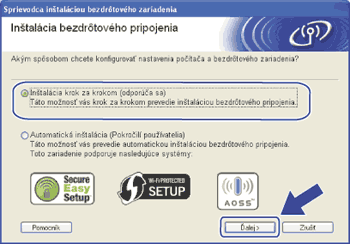 | ||||||||||
| 8 | Vyberte možnosť Bez kábla (pokročilí používatelia) a potom kliknite na tlačidlo Ďalej.  | ||||||||||
| 9 | Prečítajte si Dôležité upozornenie. Hneď ako sa uistíte, že je bezdrôtové pripojenie povolené,zaškrtnite políčko a kliknite na tlačidlo Ďalej. 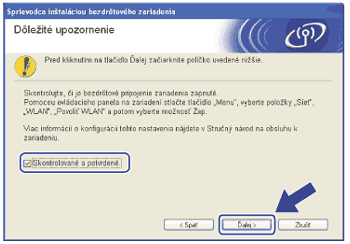 | ||||||||||
| 10 | Budete musieť dočasne zmeniť nastavenie bezdrôtovej siete vo vašom počítači. Postupujte podľa pokynov na obrazovke. Poznačte si všetky nastavenia vášho počítača, ako je SSID, kanál, overenie a šifrovanie. Budete ich potrebovať, ak budete chcieť vrátiť váš počítač späť k pôvodným nastaveniam bezdrôtovej siete a potom kliknite na tlačidlo Ďalej. 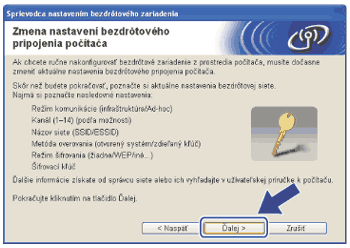 Ak chcete zariadenie nakonfigurovať pre bezdrôtovú sieť, ktorú používate, zapíšte si jej nastavenia ešte pred konfiguráciou. Skontrolujte a poznačte si aktuálne nastavenia bezdrôtovej siete.
Napríklad: | ||||||||||
| 11 | Aby ste mohli komunikovať s nekonfigurovaným bezdrôtovým zariadením, zmeňte dočasne nastavenia bezdrôtovej siete na vašom počítači tak, aby zodpovedali východiskovým nastaveniam zobrazeným na obrazovke. Po potvrdení týchto nastavení zaškrtnite políčko a kliknite na tlačidlo Ďalej.  | ||||||||||
| 12 | Vyberte zariadenie, ktoré chcete konfigurovať a kliknite na tlačidlo Ďalej. Ak je zoznam prázdny, skontrolujte, či je zariadenie zapnuté a potom kliknite na tlačidlo Obnoviť. 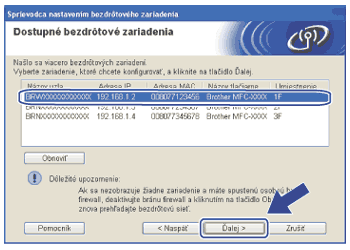
| ||||||||||
| 13 | Sprievodca vyhľadá bezdrôtové siete, ktoré sú dostupné z vášho zariadenia. Vyberte sieť Ad-hoc, ku ktorej chcete zariadenie priradiť a potom kliknite na tlačidlo Ďalej. 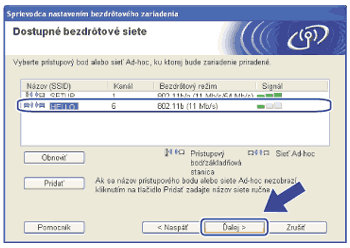
| ||||||||||
| 14 | Ak nie je vaša sieť konfigurovaná pre overovanie ani šifrovanie, zobrazí sa nasledovná obrazovka. V konfigurácii pokračujte kliknutím na tlačidlo OK a prejdite na krok 16. 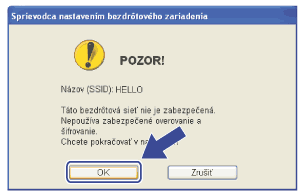 | ||||||||||
| 15 | Ak je vaša sieť konfigurovaná pre overovanie a šifrovanie, zobrazí sa nasledovná obrazovka. Pri konfigurácii bezdrôtového zariadenia Brother musíte nakonfigurovať zariadenie zhodne s nastavením overovania a šifrovania, ktoré ste si zapísali pre svoju existujúcu bezdrôtovú sieť. Z rozbaľovacieho zoznamu v jednotlivých oknách nastavenia vyberte možnosť Metóda overovania a Režim šifrovania. Potom zadajte Sieťový kľúč a Potvrdenie sieťového kľúča a kliknite na tlačidlo Ďalej. 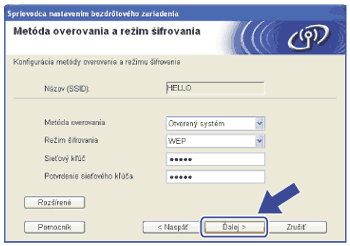
| ||||||||||
| 16 | Kliknite na tlačidlo Ďalej. Nastavenia budú odoslané do vášho zariadenia. Ak kliknete na tlačidlo Zrušiť, nastavenia zostanú nezmenené. Vytlačí sa strana s konfiguráciou siete. 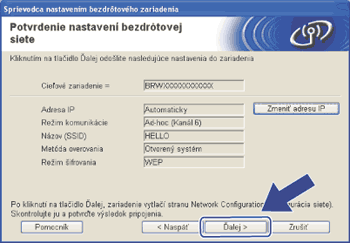 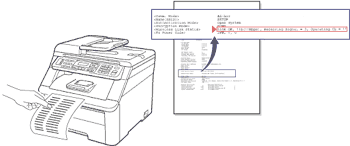 | ||||||||||
| 17 | Skontrolujte vytlačenú stranu s konfiguráciou siete. Vyberte stav zobrazený pri položke Wireless Link Status na strane s konfiguráciou siete. Kliknite na tlačidlo Ďalej. Ak je stav "Link OK.", prejdite na krok 19. Ak je stav "Failed To Associate", prejdite na krok 18.  | ||||||||||
| 18 | Kliknite na tlačidlo Dokončiť. Nastavenie bezdrôtového zariadenia sa nepodarilo pridružiť k bezdrôtovej sieti. Dôvodom sú pravdepodobne nesprávne nastavenia zabezpečenia. Obnovte v tlačovom serveri východiskové nastavenia z továrne. (Viac informácií nájdete v časti Obnovenie sieťových nastavení na východiskové nastavenia z továrne.) Overte si nastavenia zabezpečenia bezdrôtovej siete a začnite znovu od kroku 6.  | ||||||||||
| 19 | Ak chcete komunikovať s konfigurovaným bezdrôtovým zariadením, musíte vo vašom počítači konfigurovať zhodné nastavenia bezdrôtovej siete. Ručne zmeňte nastavenia bezdrôtovej siete na počítači tak, aby sa zhodovali nastaveniam bezdrôtovej siete zariadenia, ktoré sú uvedené na tejto obrazovke. Po potvrdení týchto nastavení zaškrtnite políčko a kliknite na tlačidlo Ďalej. (Nastavenia na tejto obrazovke slúžia iba ako príklad. Vaše nastavenia sa budú líšiť.)  | ||||||||||
| 20 | Hneď ako sa uistíte, že ste dokončili nastavenia bezdrôtového pripojenia, zaškrtnite políčko a kliknite na tlačidlo Dokončiť. 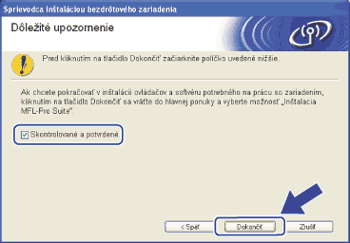 |